この記事では、Synology NASからPCにファイルを同期する方法をご紹介します。以下のコンテンツで提供される方法を使えば、わずか数ステップでデータを安全かつ高速に転送することができます。ぜひご覧ください~(⑅˃◡˂⑅)

NASは「Network Attached Storage」の略で、ネットワークに接続できるハードドライブです。物理的なデバイスをコンピューターに接続する必要がなく、常にオンラインです。Synology NASはDSMにログインする手間をかけずに、複数のデバイスからファイルを保存してアクセスするための素晴らしいソリューションです。
ユーザーは、Windows 11のバックアップをSynology NASに保存したり、PCからSynology NASにファイルを転送したりするためにしばしばNASを使用します。この記事では、Synology NASが自動的にファイルをローカルPCに同期する方法について説明します。一緒に確認してみましょ!

Synology NASファイルをPCに同期する必要がある理由はいくつかあります。一般的な理由は以下のとおりです:
では、どのようにしてこの目標を達成し、Synology NASをPCに接続してデータを簡単かつ効率的にローカルに転送できますか?続けて読んで、以下の内容で答えを見つけましょう!
明らかに、Synology NASをPCに接続し、Windowsエクスプローラーで他のネットワークデバイスと同様にNAS共有フォルダをローカルPCフォルダにドラッグ&ドロップすることができます。しかし、異なる場所から複数のフォルダを一度にドラッグ&ドロップするのは大変な作業です。
Synology NASの複数のファイルをPCに同期するもっと簡単な方法はありますか?幸いなことに、フリーウェアAOMEI Backupper Standardがその目的を達成するのに役立ちます。その優れた機能を活用することで、多くのメリットを得ることができます。
✨さまざまなニーズに対応するため、ベーシック同期、ミラー同期、リアルタイム同期、双方向同期の複数の同期モードを提供しており、後者3つを利用するには、AOMEI Backupper Professionalにアップグレードする必要があります。 ✨Synology、QNAP、WD My Cloudなど、さまざまなNASデバイスからローカルPC、またはその逆へファイルを同期することができます。 ✨ファイル同期を定期タスクで実行することができます。必要に応じて、毎日、毎週、毎月、イベントトリガーやUSB挿入を同期頻度を設定することができます。 ✨2つの外付けHDDを同期、PCから別のPCへの同期、またはローカルフォルダをNASやクラウドドライブに同期するなど、さまざまなソースと宛先のファイルを同期できます。
まず、AOMEI Backupper Standardをコンピューターにダウンロードしてインストールしてください。その後、以下の手順に従ってSynology NASファイル/フォルダをPCに同期します。
1. AOMEI Backupperを起動し、「同期」→「ベーシック同期」を選択します。
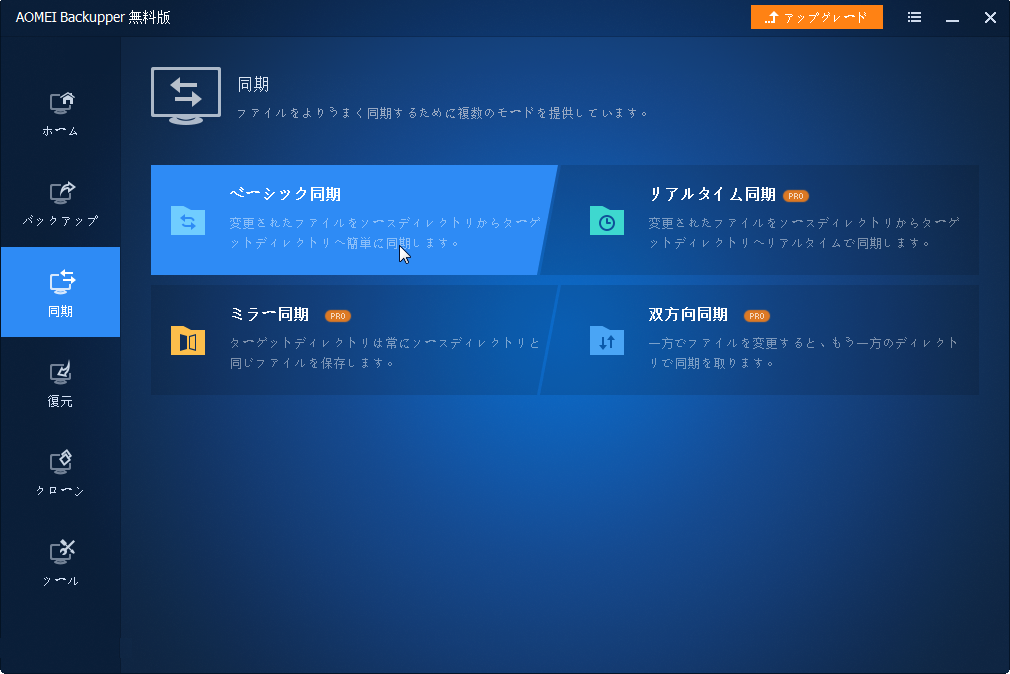
2. 「フォルダを追加」→「Share/NAS」→「ネットワーク場所を追加」をクリックし、Synology NASのネットワークパス(IPアドレス)、ユーザー名、パスワードを入力して、「はい」をクリックします。
3. ローカルPC上のフォルダを保存先として選択し、NASファイルを保存します。
4. 「開始」をクリックし、NASからPCへのファイル同期が始まります。
ヒント:「スケジュール」をクリックし、NASの自動同期を作成することができます。また、「オプション」で削除操作をソースディレクトリからターゲットディレクトリへ同期するか、同期中にターゲットディレクトリのファイルの整合性を確認するかも選択可能です。
Synology NASファイルを簡単にPCに同期するだけでなく、AOMEI Backupperを利用してファイルをAOMEI Cloudにバックアップすることもできます。AOMEIアカウントにサインアップすると、15日間1TBの無料ストレージスペースを提供します。
はい、NASを直接PCに接続することができます。ただし、NASとPCが同じネットワーク環境にあることを確認し、PCがNASを直接認識するようにしてください。
Synology NASデバイスでは、USBケーブルを使用してコンピューターにファイルを転送することはできません。Synology NASのUSBポートは、外部のUSBストレージデバイスや互換性のあるデバイスに接続するために使用されます。ただし、NASを外付けHDDにバックアップすることができます。
この記事を読んだ後、無料ファイル転送ツールAOMEI Backupperを使ってSynology NASからPCに素早く簡単にファイルを同期することができます。
実は、このツールは自動のファイル同期機能以上の便利な機能があります。Windows 11に更新するためのUEFIセキュアブートを有効にしたり、Windows 11のブータブルUSBを作成したり、東芝外付けHDDをリセットしたりするなど、実際の問題を解決するのに役立ちます。ぜひお試しください!